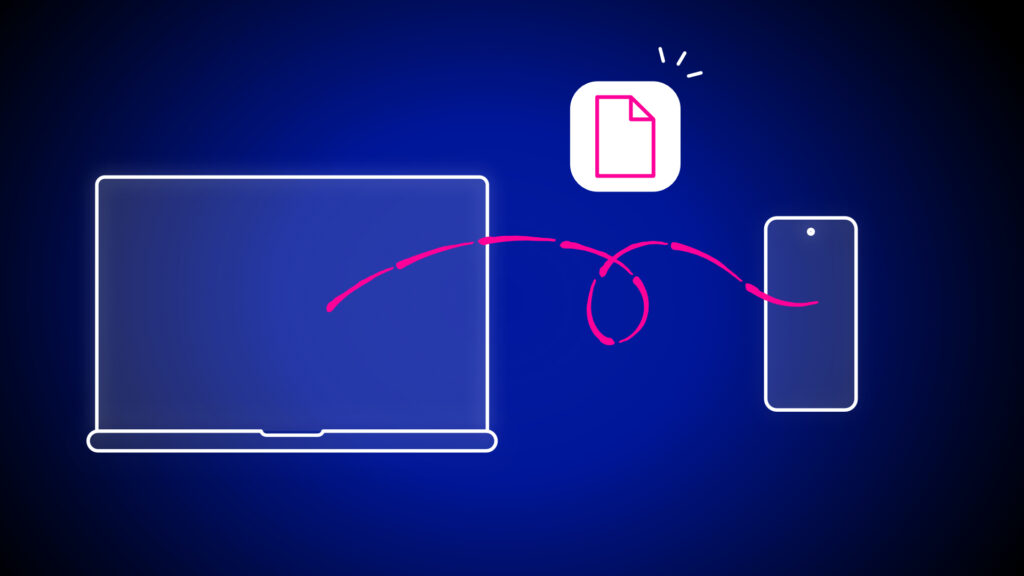En este artículo te explicamos cómo transferir archivos de un Android a un PC de forma inalámbrica. Descubre nuestros sencillos y prácticos consejos para compartir tus documentos, fotos y vídeos en unos pocos pasos. Disfruta de la libertad de la transferencia inalámbrica entre tus dispositivos con nuestros consejos eficiente y rápido.
Transferencia inalámbrica de archivos Android-PC: un método sencillo y práctico.
Transferir archivos entre un dispositivo Android y un ordenador puede resultar a veces tedioso y complicado. Pero hay una forma sencilla y práctica de hacerlo de forma inalámbrica.
Gracias a la aplicación AirDroidCon AirDroid, puedes transferir fácilmente archivos entre tu teléfono o tableta Android y tu ordenador, sin necesidad de cables ni soluciones complejas. AirDroid crea una conexión inalámbrica entre los dos dispositivos, lo que permite transferir archivos de forma rápida y eficaz.
Una vez instalada la aplicación en tu dispositivo AndroidTodo lo que tienes que hacer es crear una cuenta y conectarte a ella desde tu ordenador. Una vez conectado, podrás acceder a todas las funciones que ofrece AirDroid, incluida la transferencia de archivos.
Para transferir un ficheroSolo tienes que seleccionarlo en la aplicación AirDroid de tu dispositivo Android y, a continuación, elegir la opción "Enviar al ordenador". A continuación, el archivo se transferirá automáticamente a tu ordenador, en la carpeta de destino que elijas.
AirDroid también ofrece otras funcionesEstos incluyen la capacidad de acceder remotamente a los archivos en su dispositivo Android, gestionar sus mensajes y notificaciones, y tomar el control de su dispositivo de forma remota. Esto la convierte en una herramienta versátil y potente para gestionar tus dispositivos Android.
En conclusión, la transferencia de archivos entre un dispositivo Android y un ordenador puede simplificarse utilizando la aplicación AirDroid. Este método inalámbrico es a la vez práctico y eficaz, y le permite transferir sus archivos de forma rápida y sencilla sin tener que preocuparse por cables o complicaciones técnicas.
Cómo transferir archivos de Android a un portátil/PC (5 métodos)
[arve url="https://www.youtube.com/embed/taNB0qnd72Q"/]
¿Cómo transfiero un archivo Android a un PC sin cable?
Existen varias formas de transferir archivos desde un dispositivo Android a un PC sin utilizar un cable. Estas son algunas de ellas:
1. Transferencia a través de una aplicación de almacenamiento en línea : Puedes utilizar aplicaciones de almacenamiento en línea como Google Drive, Dropbox o OneDrive para descargar el archivo desde tu dispositivo Android y luego recuperarlo en tu PC iniciando sesión en la misma cuenta.
2. Transferencia por Bluetooth : Asegúrate de que el Bluetooth está activado en tu dispositivo Android y en tu PC. En tu dispositivo Android, ve a Ajustes, luego a la sección Bluetooth y emparéjalo con tu PC. Una vez emparejados los dispositivos, puedes seleccionar el archivo que deseas enviar y elegir la opción "Compartir por Bluetooth". En tu PC, asegúrate de haber activado la recepción de archivos por Bluetooth y acepta la transferencia cuando recibas la solicitud.
3. Transferencia por Wi-Fi : Puedes utilizar aplicaciones como AirDroid, que te permiten transferir archivos entre tu dispositivo Android y tu PC a través de una conexión Wi-Fi. Solo tienes que instalar la aplicación en tu dispositivo Android, crear una cuenta, conectarte a la misma red Wi-Fi de tu PC y seguir las instrucciones para completar la transferencia.
Tenga en cuenta que estos métodos requieren una conexión a Internet activa en su dispositivo Android.
Utilizando uno de estos métodos, puede transferir fácilmente archivos de un dispositivo Android a un PC sin necesidad de un cable.
¿Cómo puedo transferir datos de un teléfono a un ordenador sin cable?
No necesitas cables para transferir datos de un teléfono a un ordenador. Puedes utilizar varios métodos inalámbricos para realizar esta transferencia.
1. Transferencia a través de Bluetooth : Asegúrate de que el Bluetooth está activado tanto en el teléfono como en el ordenador. En el teléfono, accede a la configuración de Bluetooth y busca dispositivos cercanos. En el ordenador, activa la búsqueda de dispositivos Bluetooth. Una vez que los dos dispositivos se reconozcan, podrás seleccionar los archivos que quieras transferir y enviarlos al ordenador mediante Bluetooth.
2. Transferencia por Wi-Fi : Hay muchas aplicaciones disponibles en las tiendas de aplicaciones que permiten transferir archivos entre un teléfono y un ordenador a través de Wi-Fi. Algunas aplicaciones populares son AirDroid, Send Anywhere y Easy Transfer. Instala la aplicación en tu teléfono y sigue las instrucciones para establecer una conexión Wi-Fi entre el teléfono y el ordenador. Una vez establecida la conexión, podrás transferir fácilmente los archivos que desees.
3. Uso de la nube : Si utilizas un servicio de almacenamiento en la nube como Google Drive, Dropbox o OneDrive, puedes subir archivos desde tu teléfono a tu cuenta en la nube utilizando la aplicación correspondiente. Una vez que hayas subido los archivos a la nube, puedes descargarlos a tu ordenador conectándote a tu cuenta en la nube desde el navegador de tu ordenador.
Atención que es importante proteger sus datos durante la transferencia inalámbrica utilizando conexiones seguras y evitando las redes Wi-Fi públicas no seguras.
¿Cómo transfiero archivos por wifi?
Existen varios métodos para transferir archivos por Wi-Fi. Aquí tienes dos opciones habituales:
1. Uso compartido de archivos en la red
- Asegúrate de que todos los dispositivos que quieres conectar están conectados a la misma red wifi.
- En el dispositivo original, busca la configuración de uso compartido de archivos o de red.
- Active el uso compartido de archivos en la red y seleccione los archivos que desea transferir.
- En el dispositivo de destino, abra el Explorador de archivos o la aplicación adecuada para recibir los archivos.
- Busca los archivos compartidos del dispositivo original y cópialos en la carpeta deseada.
2. Utilizar una aplicación de transferencia de archivos
- Descarga e instala una aplicación de transferencia de archivos compatible con la plataforma de tus dispositivos (por ejemplo, la aplicación Xender).
- Abre la aplicación en ambos dispositivos.
- En el dispositivo original, selecciona los archivos que deseas transferir y elige la opción de subida por wifi.
- En el dispositivo de destino, busca la red wifi creada por la aplicación y conéctate.
- Acepta la solicitud de conexión en el dispositivo original y espera a que se complete la transferencia.
No olvides tener en cuenta las limitaciones de tamaño de los archivos y la capacidad de almacenamiento de tus dispositivos. Asegúrate también de respetar las leyes de copyright cuando compartas archivos.
¿Cómo puedo transferir fotos de mi Samsung a mi ordenador sin un cable USB?
Hay varias formas de transferir fotos de tu Samsung al ordenador sin utilizar un cable USB. Aquí tienes algunas opciones:
1. Uso de Wi-Fi : Puedes utilizar una aplicación como AirDroid o ShareIt para transferir fotos a través de una conexión Wi-Fi. Sólo tienes que descargar la aplicación en el teléfono y el ordenador y seguir las instrucciones para conectar los dos dispositivos. Una vez establecida la conexión, podrás transferir fácilmente tus fotos del teléfono al ordenador.
2. Uso de Bluetooth : Si tu ordenador dispone de función Bluetooth, puedes activar Bluetooth en el teléfono y en el ordenador y, a continuación, emparejar los dos dispositivos. Una vez emparejados, puedes seleccionar las fotos que quieras transferir y enviarlas por Bluetooth al ordenador.
3. Uso de la nube : Puedes utilizar un servicio de almacenamiento en línea como Google Drive, Dropbox o OneDrive para transferir tus fotos. Descarga la aplicación correspondiente en tu teléfono y ordenador y, a continuación, sube las fotos desde tu teléfono a tu cuenta en la nube. Una vez subidas las fotos, podrás verlas y descargarlas desde el ordenador.
4. Uso de los servicios de mensajería instantánea : También puedes utilizar aplicaciones de mensajería instantánea como WhatsApp, Facebook Messenger o Telegram para transferir tus fotos. Solo tienes que enviarlas a uno de tus contactos y luego descargarlas desde tu ordenador utilizando la versión web de la aplicación.
Es importante tener en cuenta que estos métodos pueden variar en función del modelo de teléfono y del sistema operativo. Asegúrate de comprobar la compatibilidad y los pasos específicos para tu dispositivo antes de transferir fotos.
¿Cómo puedo suscribirme a las noticias de este sitio?
Para suscribirse a las noticias de este sitio, puede buscar un enlace o un botón "Suscríbase o "Inscripción en la página de inicio del sitio. Haga clic en este enlace y siga las instrucciones para inscribirse y recibir las últimas noticias directamente en su bandeja de entrada.
¿Puedo compartir artículos de este sitio en las redes sociales?
Sí, puedes compartir los artículos de este sitio en las redes sociales.
¿Qué tipo de temas trata este sitio de noticias?
El sitio de noticias cubre una amplia gama de temas, como política, negocios, acontecimientos internacionales, cultura, deporte y mucho más.
¿Cómo puedo ponerme en contacto con el equipo editorial de este sitio de noticias?
Para ponerse en contacto con el equipo editorial de este sitio de noticiasSi tiene alguna duda, puede enviar un correo electrónico a la dirección que figura en la página de contacto o rellenar el formulario de contacto disponible en el sitio.
¿Existe una versión móvil de este sitio?
Sí, existe una versión móvil de este sitio.
¿Puedo sugerir un artículo o una idea a los editores de este sitio de noticias?
Sí, puede enviar un artículo o una idea al equipo editorial de nuestro sitio de noticias. Siempre estamos abiertos a nuevas contribuciones. Envíenos su propuesta por correo electrónico o utilice el formulario de contacto de nuestro sitio web. Estudiaremos detenidamente su propuesta y nos pondremos en contacto con usted si queremos saber más.
¿Cómo puedo denunciar un contenido inapropiado en este sitio de noticias?
Para denunciar contenidos inapropiados en este sitio de noticias, puedes utilizar la función de denuncia de la plataforma. Busca el botón o enlace "Denunciar", haz clic en él y sigue las instrucciones para denunciar el contenido en cuestión.
¿Este sitio de noticias está disponible en otros idiomas?
No, este sitio de noticias sólo está disponible en francés.
¿Cómo puedo consultar los archivos de artículos antiguos de este sitio?
Para consultar los archivos de artículos anteriores de este sitio, sólo tiene que buscar la categoría "Archivos" o "Artículos anteriores" en el menú principal del sitio. Haga clic en esta categoría para acceder a una lista de artículos publicados anteriormente.
¿Ofrece este sitio de noticias suscripciones de pago para contenidos exclusivos?
SíEste sitio web de noticias ofrece suscripciones de pago a contenidos exclusivos.
En conclusión, transferir archivos de un dispositivo Android a un PC de forma inalámbrica se ha convertido en un proceso sencillo y cómodo gracias a los avances tecnológicos. Gracias a aplicaciones como Xender, AirDroid y Shareit, los usuarios pueden compartir fácilmente archivos como fotos, vídeos y documentos entre sus dispositivos Android y PC. Estas aplicaciones ofrecen una interfaz fácil de usar y potentes funciones que garantizan transferencias rápidas y eficaces sin necesidad de cables ni conexiones por cable. Además, algunos métodos inalámbricos integrados en el sistema operativo Android, como compartir a través de Bluetooth o Wi-Fi Direct, también ofrecen opciones prácticas para intercambiar archivos con un PC. Mediante el uso de estas soluciones, los usuarios pueden beneficiarse de una mayor flexibilidad y productividad a la hora de compartir archivos entre sus dispositivos Android y PC. Al invertir en estas tecnologías innovadoras, es más fácil que nunca transferir archivos de forma inalámbrica y disfrutar de una conectividad perfecta entre nuestros diferentes dispositivos. Así que anímate y prueba estos métodos inalámbricos para compartir archivos cómodamente y sin estrés. El futuro de la transferencia de archivos es inalámbrico, ¡y ya estamos aquí para aprovecharlo!